Wpisy ze schowka zasadniczo nie muszą być rejestrowane, a aplikacje, które to robią, często mają złośliwy charakter. Jeśli jednak potrzebujesz zalogować swoje wpisy schowka do pliku tekstowego, najłatwiejszym sposobem na to jest użycie ClipLogger. Ta aplikacja pozwala na przechowywanie dziennika całego tekstu skopiowanego do schowka. Każdy plik kopiowany do schowka jest dołączany jako ścieżka do pliku. Poniżej przedstawiamy, jak to działa.
Zaloguj wpisy schowka
Pobierz ClipLogger i uruchom aplikację. Nie wymaga ona instalacji. Domyślnie rejestruje zarówno tekst, jak i pliki, ale możesz wybrać opcję rejestrowania tylko tekstu lub tylko plików. Aplikacja nie zapisuje wpisów w pliku tekstowym, więc aby włączyć tę funkcję, kliknij przycisk Ustawienia w lewym dolnym rogu.

W oknie Ustawienia włącz opcję „Utwórz kopię zapasową zawartości pliku”. Aplikacja utworzy nowy plik tekstowy w tym samym folderze, w którym znajduje się plik EXE, i zapisze w nim rekurencyjnie. Możesz również określić maksymalną długość rejestrowanych elementów.
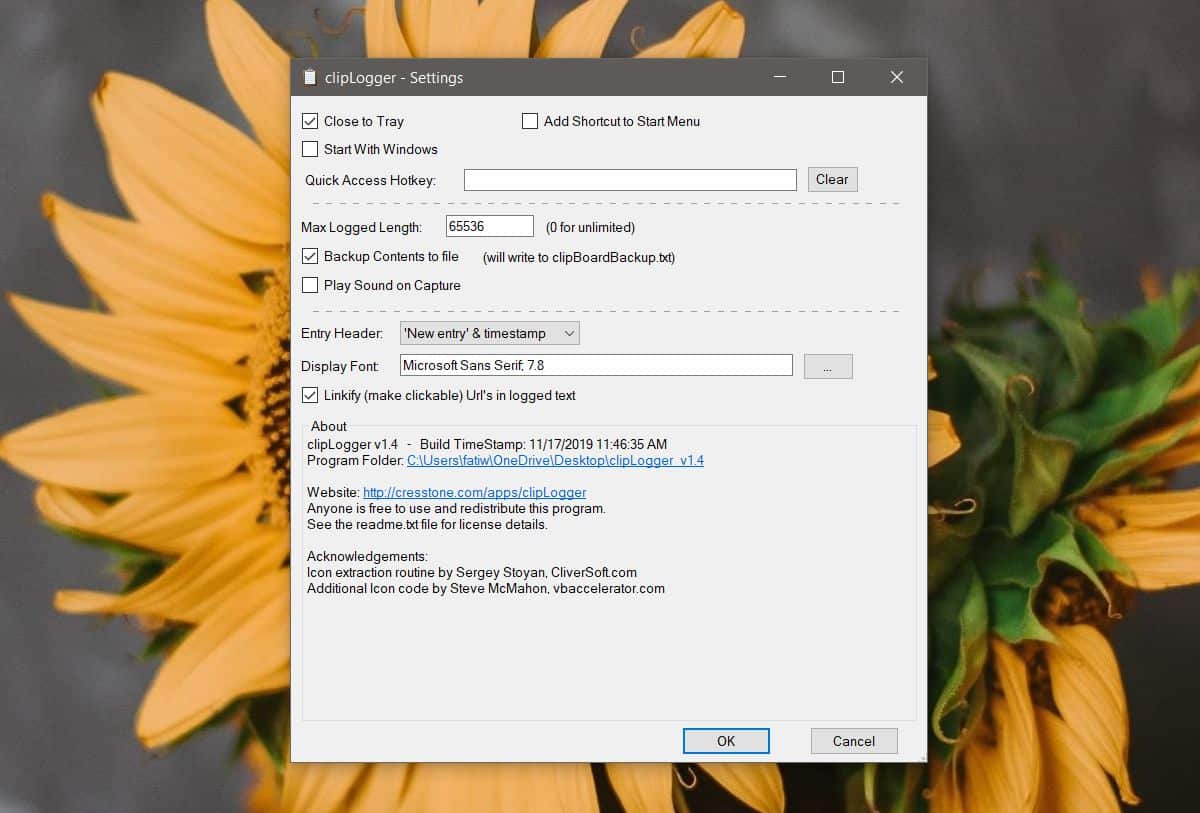
Aby aplikacja działała w tle, zminimalizuj ją do zasobnika systemowego. Możesz przeglądać historię schowka w interfejsie aplikacji.
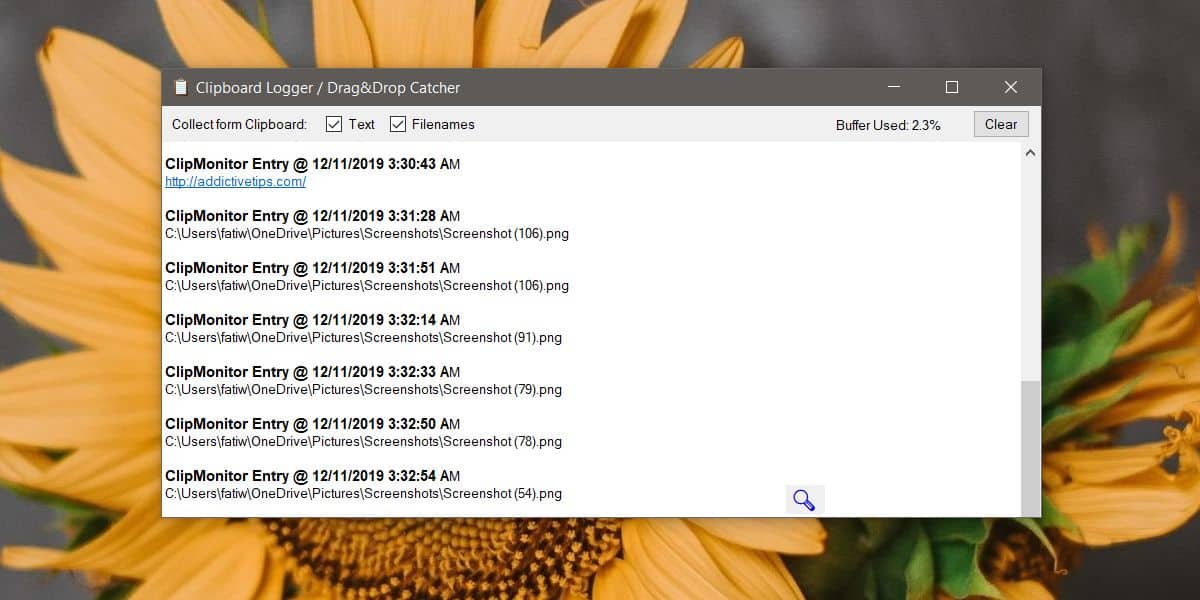
Plik dziennika będzie miał prostą strukturę; każdy wpis będzie zawierał datę i godzinę kopiowania lub pliku.
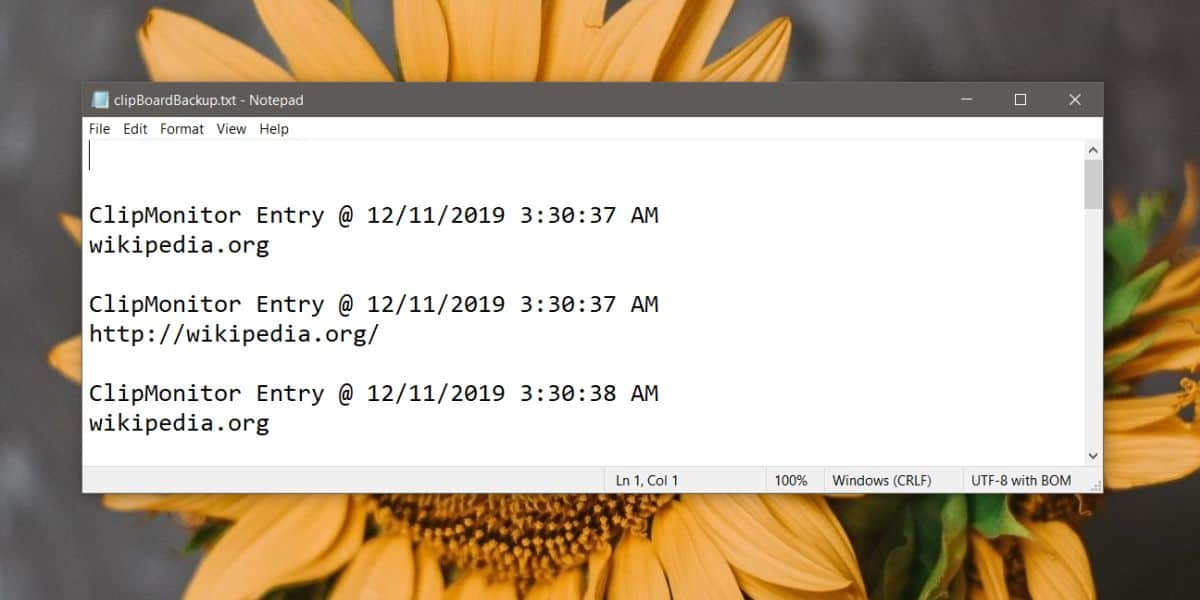
ClipLogger ma opcję uruchamiania aplikacji przy starcie systemu. Chociaż może to być przydatne, zdecydowanie odradzamy włączanie tej opcji. Jeśli planujesz prowadzić dziennik wszystkiego, co zostało skopiowane do schowka, powinieneś być świadomy, że ta aplikacja działa w tle. Może to prowadzić do zapomnienia o jej obecności, co może powodować problemy.
Warto również zwrócić uwagę na to, jakie elementy kopiujesz do schowka. Jeśli kopiujesz poufne informacje, dobrym pomysłem jest natychmiastowe ich wyczyszczenie. Istnieją aplikacje, które mogą okresowo czyścić schowek w systemie Windows 10, co warto rozważyć, korzystając z ClipLoggera, jeśli często kopiujesz poufne dane. Obie aplikacje będą działać dobrze razem, ponieważ ClipLogger nie rejestruje elementu w schowku, dopóki nowy element nie zostanie skopiowany. Oznacza to, że jeśli element zostanie wyczyszczony przed skopiowaniem nowego, nie zostanie uwzględniony w dzienniku.
newsblog.pl
BIULETYN
newsblog.pl
Maciej – redaktor, pasjonat technologii i samozwańczy pogromca błędów w systemie Windows. Zna Linuxa lepiej niż własną lodówkę, a kawa to jego główne źródło zasilania. Pisze, testuje, naprawia – i czasem nawet wyłącza i włącza ponownie. W wolnych chwilach udaje, że odpoczywa, ale i tak kończy z laptopem na kolanach.